1、首先,打开CAD软件,点击"工具”,如图所示。

2、然后在下拉框里点击“选项”,如图所示。

3、在弹出的对话框内选择“显示”,如图所示。
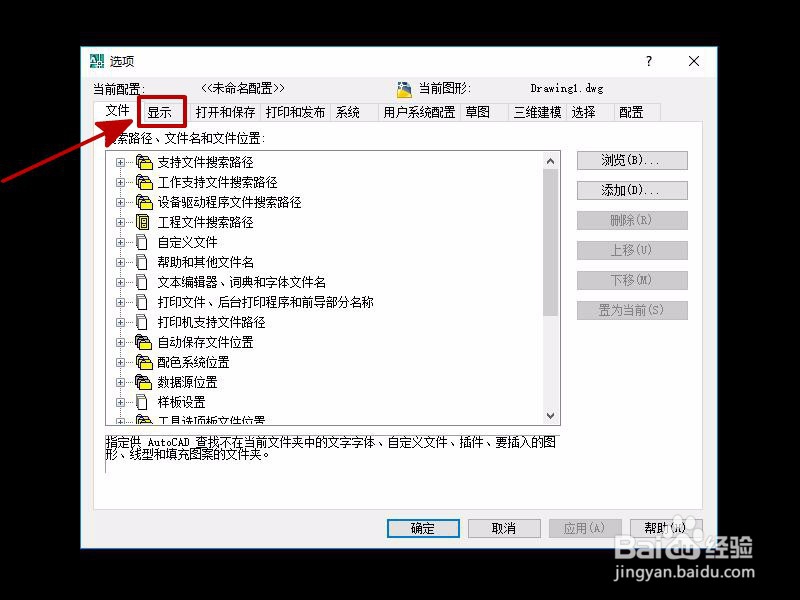
4、在布局元素里勾选“显示布局和模型选项卡”,最后点击“确定”,如图所示。

5、返回CAD界面,这时你就可以看到布局和模型的标签了,如图所示。

6、也可以在命令栏里输入“op",按回车键,然后按上面的步骤操作,如图所示。

7、总结:1、打开CAD软件,点击"工具”,在下拉框里点击“选项”。2、选择“显示”,在布局元素里勾选“显示布局和模锸责氧铼型选项卡”。3、返回CAD界面,这时你就可以看到布局和模型的标签了。4、在命令栏里输入“op",按回车键,然后按上面的步骤操作。
